
Comment récupérer des fichiers supprimés de la corbeille après l'avoir vidée sans logiciel :
- Étape 1. Appuyez sur la touche Windows et saisissez restaurer les fichiers .
- Étape 2. Accédez à « Restaurer vos fichiers avec l'historique des fichiers ».
- Étape 3. Examinez le dossier contenant les fichiers que vous avez supprimés.
- Étape 4. Pour restaurer les fichiers Windows 10 à leur emplacement d'origine, cliquez sur le bouton « Restaurer ».
Vous pouvez également choisir « Versions précédentes » en cliquant avec le bouton droit de la souris sur le dossier contenant les fichiers effacés. En sélectionnant « Restaurer », vous pouvez, en fonction du temps, ramener le dossier à une date antérieure.
De nombreux utilisateurs de Windows rencontrent le problème de la perte de données ou de la suppression accidentelle sur leur PC. Quel que soit le type de données perdues, votre première préoccupation doit être la récupération de la corbeille sous Windows. Certains d'entre vous pourraient rechercher des approches pour récupérer des fichiers supprimés de la corbeille sans logiciel .
J'ai téléchargé des chansons à partir de divers sites et les ai enregistrées dans l'un des dossiers sous « Bibliothèque » sur le lecteur « C: » de mon ordinateur portable. Cependant, ce dossier a été accidentellement envoyé dans la corbeille, et plus tard, la corbeille a été vidée. Quelqu'un peut-il m'indiquer comment restaurer ces fichiers ? Étant donné que l'utilisation de logiciels téléchargés à partir de n'importe quel site inconnu peut contenir des virus, je voudrais éviter cela autant que possible.
Voici quatre méthodes sans logiciel pour récupérer des fichiers supprimés sous Windows.
Récupérer des fichiers supprimés de la corbeille sans logiciel [4 méthodes]
La meilleure solution après la perte ou la suppression de vos fichiers ou dossiers est d'utiliser un logiciel de récupération de données spécialisé, tel que EaseUS Data Recovery Wizard Pro , qui peut rapidement récupérer des fichiers supprimés définitivement à partir d'un disque dur , d'un SSD, d'une clé USB, d'une carte SD, d'un RAID et d'ordinateurs portables. N'oubliez pas que vos données peuvent être écrasées si vous continuez à utiliser l'ordinateur ou le périphérique de stockage, ce qui entraînera une perte de données supplémentaire.
Certains utilisateurs aimeraient toutefois tenter de récupérer des fichiers sans avoir recours à un logiciel. Pour vous aider à le faire, nous avons décrit les 4 méthodes ci-dessous, ainsi que leurs instructions d'utilisation. Pour restaurer des fichiers supprimés définitivement dans Windows 10/11 sans logiciel, vous pouvez en sélectionner un qui vous convient.
| 🗑️ Récupérer depuis la corbeille | En accédant à la Corbeille sous Windows, vous pouvez restaurer les fichiers supprimés car ils y sont temporairement stockés avant d'être définitivement supprimés. |
| 🗂️ Récupérer des fichiers via l'historique des fichiers | À l’aide de la fonction Historique des fichiers, vous pouvez récupérer des fichiers supprimés de la corbeille en accédant aux versions précédentes des fichiers sauvegardés. |
| 💼 Restaurer la corbeille avec sauvegarde | Si vous avez déjà créé une sauvegarde de vos fichiers, vous pouvez restaurer les fichiers supprimés à partir de cette sauvegarde pour les récupérer. |
| 🪶 Récupérer les fichiers supprimés à l'aide de CMD | À l’aide de CMD, vous pouvez accéder au répertoire de la Corbeille et récupérer les fichiers supprimés en utilisant des commandes spécifiques pour les restaurer à leur emplacement d’origine. |
Correction 1. Récupérer les fichiers supprimés de la corbeille sous Windows
La corbeille de votre ordinateur enregistre tous les fichiers et dossiers supprimés pendant une durée prédéterminée lorsque vous supprimez des fichiers par inadvertance. Vous pouvez désormais localiser rapidement l'élément dans la corbeille et récupérer les fichiers et dossiers supprimés sans perdre aucune donnée.
Par défaut, la corbeille de Windows conserve les fichiers récemment supprimés pendant une période de 30 jours. La récupération de la corbeille peut être utilisée pour restaurer les fichiers supprimés en procédant comme suit :
Étape 1. Cliquez sur l'icône « 🗑️ » pour ouvrir la corbeille.
Étape 2. Recherchez les fichiers que vous souhaitez restaurer. Ils se retrouveront à nouveau dans la corbeille, là où ils se trouvaient à l'origine.
Étape 3. Pour récupérer les fichiers, cliquez sur l'option « Restaurer ».

Si vous trouvez ces informations utiles, partagez-les avec d’autres personnes sur les réseaux sociaux pour les aider à surmonter ce défi commun.
Correction 2. Récupérer les fichiers supprimés de la corbeille via l'historique des fichiers
Cette méthode ne peut récupérer vos fichiers supprimés que si vous avez utilisé l'historique des fichiers Windows pour générer une sauvegarde de ces derniers. Cependant, si vous ne parvenez pas à effectuer une sauvegarde, rien ne sera découvert et récupéré.
Vous ne devriez pas avoir de difficulté à récupérer vos fichiers après avoir vidé la corbeille si l'historique des fichiers est activé sur votre ordinateur et configuré pour sauvegarder l'emplacement où vos fichiers perdus ont été vus pour la dernière fois. Suivez simplement ces étapes :
Étape 1. Ouvrez « Explorateur de fichiers » et cliquez sur le dossier sauvegardé qui contient les fichiers perdus.
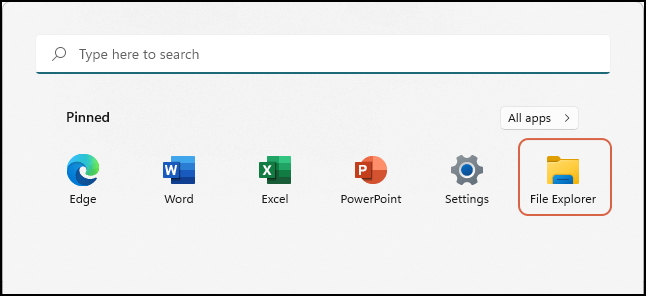
Étape 2. Faites un clic droit sur la zone vide pour accéder à l'option « Propriétés ».
Étape 3. Accédez à l'onglet « Versions précédentes » et cliquez sur « Ouvrir » après avoir sélectionné « Restaurer les versions précédentes ».

Étape 4. Recherchez les fichiers manquants et enregistrez-les dans un chemin de stockage sécurisé.

Comment restaurer les versions précédentes d'un fichier ou d'un dossier sous Windows 10/8/7
Si vous essayez de récupérer une ancienne version ou de restaurer une version antérieure d'un fichier ou d'un dossier dans Windows, les solutions présentées ici peuvent vous être utiles. Lire la suite >>
Correction 3. Restaurez les fichiers supprimés de la corbeille avec la sauvegarde et la restauration
Le prédécesseur de l'historique des fichiers, Sauvegarde et restauration, est-il utilisé sur votre ordinateur Windows ? Windows Vista et les versions ultérieures sont dotés d'une fonctionnalité qui peut vous permettre de récupérer des fichiers supprimés. Naturellement, vous ne pouvez utiliser cette fonctionnalité de récupération que si vous disposez d'au moins une sauvegarde de données l'utilisant.
Si tel est le cas, vous pouvez utiliser Sauvegarde et restauration pour restaurer les fichiers supprimés en suivant ces étapes :
Étape 1. Ouvrez le menu « Démarrer » et saisissez « Panneau de configuration » dans la barre de recherche. Accédez ensuite au résultat correspondant.
Étape 2. Accédez à « Sauvegarde et restauration » sous « Système et sécurité ».

Étape 3. Sélectionnez l'option « Restaurer mes fichiers ». Si l'option n'est pas disponible, sélectionnez votre emplacement de sauvegarde et cliquez sur « Sélectionner une autre sauvegarde » pour récupérer les fichiers.
Étape 4. Procédez en localisant les fichiers ou dossiers supprimés que vous souhaitez restaurer et en sélectionnant l'emplacement où vous souhaitez restaurer les fichiers.
Correction 4. Récupérer les fichiers supprimés de la corbeille à l'aide de CMD
L'une des fonctionnalités clés de Windows 11 est l'invite de commande, qui permet aux utilisateurs de saisir diverses commandes et d'accéder à des fonctionnalités uniques. Elle fournit un mécanisme de saisie textuelle Windows qui permet aux utilisateurs d'effectuer de nombreuses opérations sans interface utilisateur graphique. De plus, elle offre aux utilisateurs Windows expérimentés un accès rapide aux fonctions système difficiles à localiser dans l'interface utilisateur graphique.

Comment utiliser Windows File Recovery pour récupérer des fichiers supprimés définitivement à l'aide de l'invite de commande :
Étape 1. Démarrez l'application Windows File Recovery. Si une fenêtre contextuelle s'affiche, cliquez sur « Oui » pour permettre à l'application de modifier votre appareil.
Étape 2. Dans la fenêtre d'invite de commande, tapez la commande suivante :
lecteur source winfr : lecteur de destination : [/mode] [/switches]
Étape 3. Pour récupérer des fichiers sous Windows 11, utilisez le mode Normal ou Étendu.
Étape 4. Lorsqu'on vous demande de commencer le processus de restauration des fichiers supprimés, choisissez « Oui ».
Veuillez parler de Windows File Recovery à vos amis sur Facebook, Instagram et Twitter si vous l'avez trouvé utile !
Récupérer des fichiers supprimés de la corbeille avec un outil professionnel
N'abandonnez pas si vous ne parvenez pas à restaurer des fichiers supprimés définitivement sans logiciel. Avec l'aide de EaseUS Data Recovery Wizard Pro , vous avez une opportunité fantastique de récupérer des fichiers irrémédiablement effacés à partir d'un disque dur externe ou d'une corbeille vide.
- Les utilisateurs peuvent prévisualiser rapidement les fichiers récupérés et effectuer des analyses de l'appareil.
- Les documents, images, vidéos et autres fichiers peuvent être récupérés à l'aide de cet utilitaire.
- Il fournit une méthode simple mais complète pour la récupération de fichiers Windows à partir de n'importe quel ordinateur ou périphérique de stockage.
Revoir:
- D'après PCmag.com : Aucune application de récupération de données ne peut tout récupérer, mais EaseUS Data Recovery Wizard Pro fait le meilleur travail lors des tests de récupération de fichiers perdus et supprimés, y compris les fichiers dont les produits concurrents n'ont pu trouver aucune trace.
- D'après Lifewire.com : Ce que je préfère dans ce programme, c'est que l'interface utilisateur est structurée de manière très similaire à celle de l'Explorateur de fichiers. Même si ce n'est peut-être pas la manière idéale d'afficher les fichiers, c'est une interface très familière avec laquelle la plupart des gens sont à l'aise.
Voici les étapes spécifiques pour récupérer les fichiers supprimés de la corbeille :
Étape 1. Pour récupérer spécifiquement des fichiers de la corbeille vidée sous Windows 11/10/8/7, passez le pointeur de la souris sur l'option « Corbeille » sous la section « Disque matériel » et cliquez sur « Rechercher les données perdues ».

Étape 2. Le logiciel de récupération de données EaseUS lancera immédiatement une analyse rapide de tous les fichiers supprimés, puis une analyse approfondie sera lancée automatiquement pour analyser davantage de fichiers perdus. Après le processus d'analyse, vous pouvez utiliser la fonction « Filtrer » pour sélectionner un type de fichier spécifique, tel que des images, du texte, des vidéos, etc.

Étape 3. Une fois que vous avez localisé les fichiers que vous souhaitez restaurer, vous pouvez double-cliquer dessus pour un aperçu complet. Ensuite, sélectionnez les fichiers cibles et cliquez sur « Récupérer ». Nous vous suggérons de sélectionner un autre volume ou une clé USB externe pour enregistrer les fichiers récupérés afin d'éviter l'écrasement des données. Vous pouvez choisir un stockage cloud, tel que OneDrive, Google Drive, etc., et cliquer sur « Enregistrer » pour enregistrer vos fichiers récupérés.

Les fichiers supprimés définitivement peuvent-ils être récupérés ?
Un fichier ou un dossier que vous supprimez de votre ordinateur ne disparaît pas de votre vue. Votre suppression ne fait que marquer comme vacant l'espace occupé par le fichier sur votre disque dur, même si vous videz immédiatement la corbeille. Vous pouvez donc récupérer vos fichiers définitivement supprimés si vous savez comment procéder.
Vous pouvez utiliser le raccourci Maj + Supprimer pour supprimer immédiatement et définitivement un fichier si vous êtes certain qu'il ne sera plus nécessaire à l'avenir et que vous ne souhaitez pas utiliser la corbeille. Vous gagnez instantanément de l'espace de stockage lorsque vous utilisez le raccourci Maj + Supprimer pour supprimer un fichier, mais vous perdez également la possibilité de le récupérer facilement dans la corbeille.
En conclusion
La meilleure option pour récupérer des fichiers détruits de manière permanente est d'utiliser la sauvegarde de fichiers ou la sauvegarde Windows si vous les avez activées avant de perdre des fichiers. Ne vous inquiétez pas si vous n'avez pas de sauvegardes ; vous pouvez toujours récupérer vos fichiers.
Il existe plusieurs outils de récupération de données utiles disponibles sur le marché. Le meilleur d'entre eux est EaseUS Data Recovery Wizard Pro.
FAQ sur la récupération de fichiers supprimés de la corbeille sans logiciel
Si vous avez encore des questions sur la récupération de fichiers supprimés de la corbeille sans logiciel, consultez les réponses rapides ci-dessous pour vous aider :
1. Comment puis-je récupérer des fichiers supprimés définitivement de la corbeille après l'avoir vidée ?
- Tapez l’historique des fichiers dans le menu Démarrer pour commencer.
- L'option « Restaurer vos fichiers avec l'historique des fichiers » doit être choisie.
- Sélectionnez l'option « Historique » pour afficher chaque dossier que vous avez sauvegardé.
- Cliquez sur l'option « Restaurer » après avoir effectué votre sélection.
2. Comment puis-je récupérer des fichiers supprimés sans logiciel ?
- 1. Récupérer les fichiers supprimés de la corbeille sous Windows
- 2. Récupérer les fichiers supprimés de la corbeille via l'historique des fichiers
- 3. Restaurer les fichiers supprimés de la corbeille avec la sauvegarde et la restauration
- 4. Récupérer les fichiers supprimés de la corbeille à l'aide de CMD
3. Comment récupérer des fichiers supprimés de la corbeille sans installer de logiciel ?
Un clic droit sur l'icône de la corbeille l'ouvrira. Pour accéder aux fichiers supprimés, sélectionnez « Ouvrir » dans le menu. Pour restaurer un fichier, cochez la case à gauche de son nom. Sous Windows 10, vous pouvez restaurer un fichier sélectionné à son emplacement d'origine en effectuant un clic droit sur le fichier.
4. Comment récupérer des photos supprimées de la corbeille après l'avoir vidée sans logiciel ?
Vous pouvez utiliser Windows File Recovery pour utiliser les lignes de commande afin de restaurer définitivement les fichiers supprimés de la corbeille, ou vous pouvez essayer de restaurer les fichiers avec l'historique des fichiers pour ramener vos fichiers et dossiers à une version antérieure si vous souhaitez récupérer les fichiers supprimés de la corbeille sans avoir besoin de logiciel.

